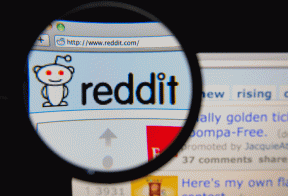วิธีการมิเรอร์ Android, Windows, Mac ไปยัง Chromecast
เบ็ดเตล็ด / / December 02, 2021
หากคุณใช้ Android KitKat 4.4.2 หรือสูงกว่า คุณสามารถสะท้อนหน้าจอ Android ของคุณไปยัง Google Chromecast ได้อย่างง่ายดาย ใน Android Lollipop จะมีปุ่ม "แคสต์" ในลิ้นชักการแจ้งเตือน
มิเรอร์หน้าจอ Android

อ่านคู่มือขั้นสูงสำหรับ Chromecast: บทความนี้และเนื้อหาที่เป็นประโยชน์อื่น ๆ อีกมากมายเป็นส่วนหนึ่งของ สุดยอดคู่มือสำหรับ Chromecast eBook ที่ทีมงานของเราได้เขียนถึงคุณ อย่าลืมตรวจสอบและซื้อหากคุณจริงจังกับการใช้ประโยชน์สูงสุดจากอุปกรณ์ขนาดเล็กแต่ทรงพลังนี้
ตอนนี้, รายการอุปกรณ์ที่รองรับ ไม่ใหญ่มาก แต่ถ้าคุณมีโทรศัพท์ Android ระดับไฮเอนด์จากปีที่แล้วก็ควรจะใช้งานได้ ฟีเจอร์นี้อยู่ในรุ่นเบต้า ฉันได้รับคำเตือนว่าประสิทธิภาพบนอุปกรณ์ของฉันอาจไม่เป็นไปตามเกณฑ์เนื่องจาก Moto G ของฉันไม่รองรับอย่างเป็นทางการ แต่ฉันไม่พบปัญหาใดๆ
ในการเริ่มต้น ให้เปิดแอป Chromecast แตะปุ่มเมนู แล้วเลือก แคสต์หน้าจอ. เปิดการแคสต์หน้าจอ เลือกไอคอน Chromecast เท่านี้ก็เรียบร้อย คุณกำลังสะท้อนการแสดงผลของคุณ


ตอนนี้ ทุกสิ่งที่คุณทำบนอุปกรณ์จะแสดงบนหน้าจอทีวีขนาดใหญ่ มันใช้งานได้ดีอย่างน่าประหลาดใจ ฉันสามารถดูวิดีโอ YouTube แบบนี้ได้โดยมีความล่าช้าน้อยที่สุด และเนื่องจากเป็น "การส่ง" เสียงจากอุปกรณ์ของคุณจึงส่งไปยังทีวีด้วย
เพิ่มเติมเกี่ยวกับการมิเรอร์ของ Android: เรียนรู้เพิ่มเติมเกี่ยวกับ สองทางที่แตกต่างกัน เพื่อสะท้อนหน้าจอ Android ของคุณไปยังพีซี คุณยังสามารถใช้แอป Chromecast จาก Google Play Store เช่น AirDroid ที่จะตอบกลับ ข้อความ WhatsApp จากพีซี.


ไม่ได้หมายความว่าไม่มีความล่าช้า การพูดติดอ่างส่วนใหญ่จะเห็นได้ชัดในขณะที่เลื่อนดูหน้าเว็บที่มีน้ำหนักมาก
นอกเหนือจากวิดีโอ คุณลักษณะนี้มีประโยชน์หากคุณต้องการแสดงรูปภาพหรือวิดีโอในท้องถิ่นที่อยู่ในอุปกรณ์มือถือของคุณบนหน้าจอขนาดใหญ่ หรือคุณต้องการนำเสนอจาก Google สไลด์ หรือเพียงแค่หน้าเว็บจากเว็บเบราว์เซอร์ Chrome
ไม่รองรับ iOS: ขณะนี้อุปกรณ์ iOS ไม่รองรับการสะท้อนหน้าจอ App Store บน iOS ไม่สามารถเข้าถึง OS ทั้งหมดได้เหมือนบน Android ดังนั้นความหวังสำหรับนักพัฒนาของ Apple ที่คิดค้นการสนับสนุนสำหรับการมิเรอร์จึงเป็นเรื่องที่ไม่ค่อยดี
มิเรอร์แท็บ Chrome บนเดสก์ท็อป

ใช้ ส่วนขยาย Google Cast สำหรับ Google Chrome คุณสามารถสะท้อนแท็บปัจจุบันไปยัง Chromecast ได้อย่างง่ายดาย
สิ่งนี้มีประโยชน์อย่างยิ่งหากคุณกำลังเล่นไฟล์วิดีโอบนเว็บไซต์ที่ไม่รองรับ Chromecast หรือ คุณต้องการฟังเพลงจากเว็บเพลเยอร์ของ Spotify ในระบบเสียงเซอร์ราวด์ที่คุณติดเข้ากับสมาร์ท โทรทัศน์.
คลิกที่ส่วนขยาย Google Cast แล้วคุณจะเห็นตัวเลือกที่เรียกว่า ส่งแท็บนี้ (ตอนนี้อยู่ในช่วงเบต้า) ด้านล่าง คุณจะเห็นชื่อ Chromecast ของคุณ คลิกเพื่อเริ่มมิเรอร์

คุณสามารถปรับแต่งคุณภาพของการหล่อได้ ขณะนี้ การแคสต์ได้รับการสนับสนุนในความละเอียดสูงสุด 720p เท่านั้น (ไม่มี Full HD สำหรับคุณ) แต่คุณสามารถเลือกระหว่างสามโหมด นอกเหนือจากค่าเริ่มต้นแล้ว ยังมีโหมดที่ปรับปรุงแล้วสำหรับเพลงและอีกโหมดหนึ่งที่มีอัตราบิตสูงกว่า (สำหรับภาพเคลื่อนไหวที่ราบรื่นยิ่งขึ้น)
มิเรอร์หน้าจอ Mac/PC โดยใช้ส่วนขยายของ Chrome

เพื่อสะท้อนภาพทั้งหมดของคุณ Apple PC หรือ Mac ให้คลิกปุ่มดรอปดาวน์ถัดจากแคสต์แท็บนี้ไปที่.. และเลือกส่งทั้งหน้าจอ กลับไปและเลือก Chromecast ของคุณ Chrome จะขอให้คุณยืนยัน จากนั้นทั้งหน้าจอของคุณจะถูกมิเรอร์

ฉันควรสังเกตว่าในขณะที่แคสต์แท็บนั้นไม่เลว – ฉันสตรีมรายการทีวีจาก Netflix และ. ได้สำเร็จ โปรแกรมเล่นเว็บของ Amazon Instant Video ไปยัง Chromecast ด้วยวิธีนี้ – การสะท้อนหน้าจอทำให้มีอะไรมากมาย ที่ต้องการ
บทสรุป
สื่อมิเรอร์ไม่ได้เลวร้ายเท่ากับการเลื่อน โดยที่การกระตุกที่เล็กที่สุดจะถูกขยายบนหน้าจอขนาดใหญ่
หากคุณกำลังวางแผนที่จะใช้ Chromecast เพื่อแสดงงานนำเสนอของคุณบนหน้าจอขนาดใหญ่ในการประชุมครั้งต่อไป ให้พิจารณาคำเตือนของคุณ มันจะไม่เป็นไปด้วยดี
หากคุณกำลังใช้บางอย่างเช่น Google สไลด์บนเว็บหรือเครื่องมือการนำเสนอทางเว็บอื่นๆ ความล่าช้าจะมีเพียงเล็กน้อยแต่สามารถจัดการได้